ענטפֿערן צו אַמט מעלדונג - שריט ביי שריט (Respond to Department Notice: walkthrough)
- אין די Notice type (טיפּ פֿון מעלדונג) סעקציע אויף די Questionnaire (אַנקעטע) בלאַט, קלייַבט אויס דעם אָפּציע וואָס מערסט באַשרייבט די טיפּ פֿון אָנזאָג װאָס איר האָבט באַקומען. אייער סעלעקציע וועט צושטעלן אַ פֿאַלן-אַראָפּ רשימה פֿון ספּעציפֿיש מעלדונגן לויט פֿאָרעם נומער:
- אַ רעכענונג מעלדונג;
- אַ צוריקצאָל מעלדונג;
- אַ רעצענזיע אָדער דורכקאָנטראָלירונג מעלדונג; אָדער
- אַן אַנדער טיפּ פֿון מעלדונג.
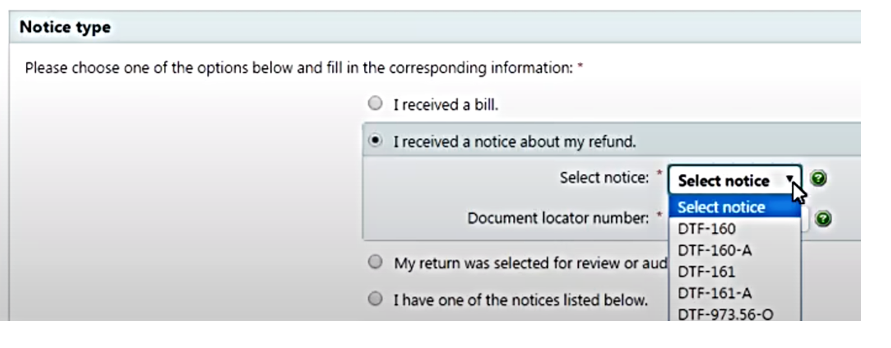
- קלייַבט אויס אייער מעלדונג און געבט אַרייַן:
- די אַסעסמאַנט שייַן נומער (אָנהייבנדיק מיט די בוכשטאַב L), אַרייַנגערעכנט די דאַשיז, אויב איר האָבט באַקומען אַ רעכענונג;
- די דאָקומענט לאָקאַטאָר נומער (DLN) אויב איר האָבט באַקומען אַ מעלדונג וועגן אַ צוריקצאָל;
- די פֿאַל שייַן נומער אויב איר האָבט באַקומען אַ מעלדונג וועגן אַ רעצענזיע אָדער דורכקאָנטראָלירונג; אָדער
- די פֿאָרעם נומער און דאַטע אויף אייער בריוו אויב אייער מעלדוןג איז נישט ליסטעד.
- אויסקלייַבן Continue) פֿאָרזעצן(.
- געט אַרייַן אייער ענטפֿער אין דיReason for your response (סיבה פֿאַר אייער ענטפֿער) סעקציע, אָדער געבט אַרייַן דאַקיומענטיישאַן.
צו פֿאָרלייגן טעקעס מיט אייער ענטפֿער, אויסקלייַבן Attach Documentation (צוטשעפּען דאָקומענטאַטיאָן) און נאָכגיין די ינסטראַקשאַנז. פֿאַר מער אינפֿאָרמאַציע וועגן צוטשעפּען דאַקיומענטיישאַן, זען Upload a file)ופּלאָאַדן אַ טעקע( .
באַמערקוּנג: איר קענט צושטעלן דאַקיומענטיישאַן אין אַלע שפּראַך. - אויסקלייַבן Continue) פֿאָרזעצן(.
- אויף די Contact Information (קאָנטאַקט אינפֿאָרמאַציע) בלאַט, געבט אַרייַן אייער קאָנטאַקט אינפֿאָרמאַציע אין די Taxpayer information (שטייער צאָלער אינפֿאָרמאַציע) . נעמט אַרייַן די בעסטער צייט צו דערגרייכן אייך.
- אויב איר ווילט געבן דערלויבעניש פֿאַר עמעצער צו יבערגעבן מיט די שטייער אַמט אויף אייער ביכאַף:
- געבט אַרייַן זייער קאָנטאַקט אינפֿאָרמאַציע אין דיThird- party designee ) דריט-פּאַרטיי דעסיגנעע( סעקציע (אַםט אָנגעשטעלטע ווערט דיסקוטירן דעם מעלדונג בלויז מיט אייך אָדער אייער אויסדערוויילטן רעפּריזענאַטיוו), און
- קלייַבט אויס אַ 5-ציפֿער PIN פֿאַר אייער דעסיגנעע צו נוצן ווי דערווייַז פֿון אייער דערלויבעניש (אייער דעסיגנעע מוז צושטעלן דעם PIN ווען זיי קאָנטאַקטירן אונדז).
- אויסקלייַבן Continue) פֿאָרזעצן(.
- אויף די Review and Verify )איבערבליק און באַשטעטיקן( בלאַט, קאָנטראָלירט די אינפֿאָרמאַציע װאָס איר האָבט צוגעשטעלט צו באַשטעטיקן אַז עס איז ריכטיק. צו מאַכן ענדערונגען צו אַ סעקציע, קלייַבט אויסEdit (רעדאַגירן) אין די קאָראַספּאַנדינג סעקציע.
- קלייַבט אויסSubmit (פֿאָרלייגן) צו עלעקטראָניש ונטערשרייַבן און פֿאָרלייגן אייער ענטפֿער. מיר וועלן פֿאָרלייגן אייער ענטפֿער צו די געהעריק אָפּטיילונג פֿאַר ווייטער אַקציע.
- אויף דיTransaction Confirmation (טראַנסאַקטיאָן באַשטעטיקונג) בלאַט, איר וועט זען אייער באַשטעטיקונג נומער און די דעטאַילס פֿון אייער ענטפֿער.
- אָפּראַטעוועט די באַשטעטיקונג נומער אָדער קלייַבט אויס (דרוקן) צו דרוקן די באַשטעטיקונג בלאַט פֿאַר אייער רעקאָרדס.
- קלייַבט אויסView/Print Form to (זענ/דרוקן פֿאָרעם צו) זען און דרוקן אַ PDF פֿון אייער ענטפֿער. )באַמערקוּנג: איר וועט באַקומען אַ באַשטעטיקונג בליצפּאָסט מיט אייער באַשטעטיקונג נומער, אָבער נישט די דעטאַילס פֿון אייער ענטפֿער.)
- פֿאַרמאַכט די PDF פֿענצטער צו צוריקקומען צו די באַשטעטיקונג בלאַט פֿון טראַנסאַקטיאָן.
- קלייַבט אויסClose (שליסן) אָדער פֿאַרמאַכן דעם בראָװסער פֿענצטער צו צוריקקומען צו אייער Account Summary (חשבון קיצער) האָמעפּאַגע.
Updated: